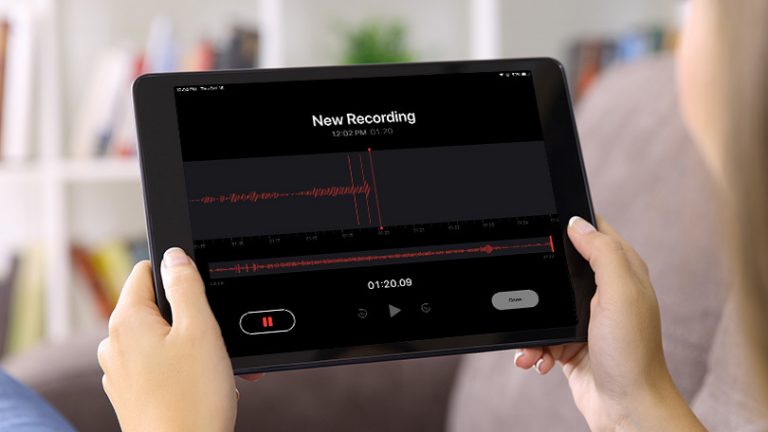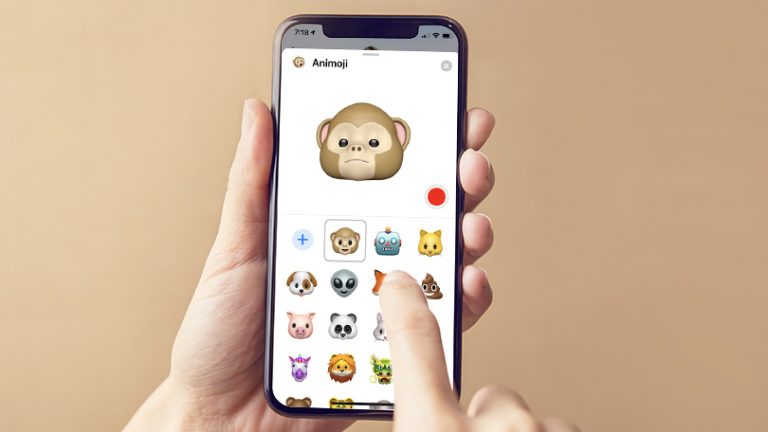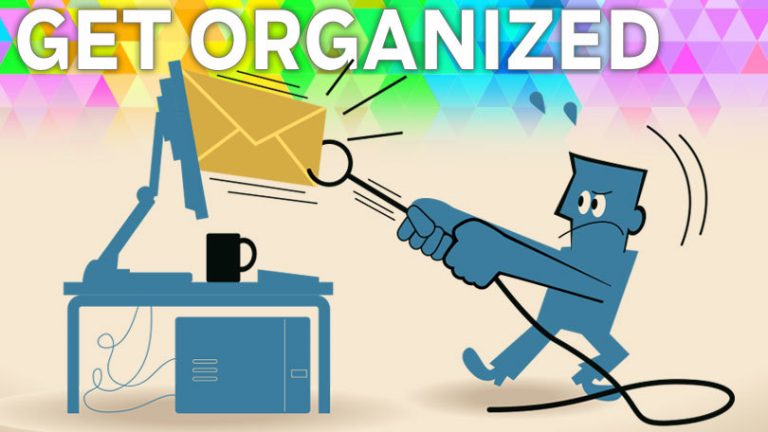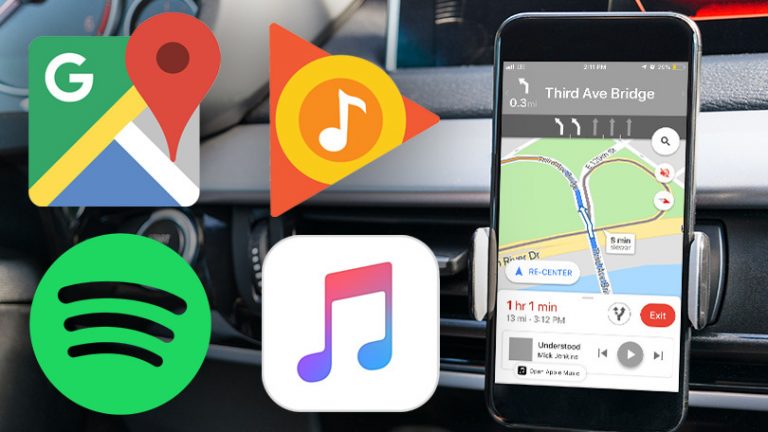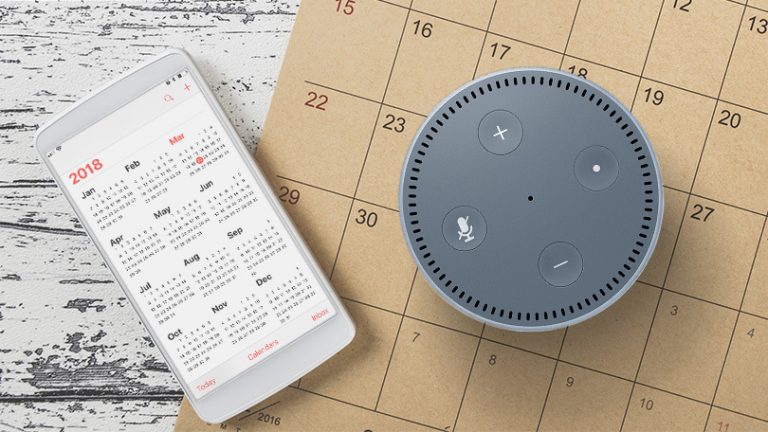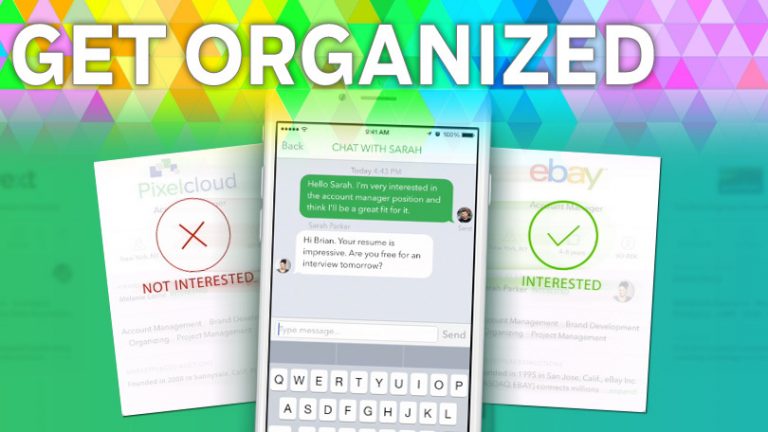Как составить семейный список дел и календарь
Как вы остаетесь организованным с другими людьми в вашем доме или семье рядом? Если один из вас идет в магазин, легко ли всем остальным добавить его в список покупок? Если кто-то из вас планирует отпуск и занесет даты в свой календарь, смогут ли их увидеть остальные? Жизнь становится намного проще и организованнее, когда вы можете поделиться своим списком дел и календарем с нужными людьми, будь то партнер, родственник, который полагается на вас, взрослый ребенок или сосед по комнате.
Как вы делитесь списком дел и календарем с другими? Это на удивление легко, когда вы выбираете правильные инструменты. Большинство онлайн-календарей предлагают функцию «поделиться календарем». Вам просто нужно знать, как настроить общий доступ, и убедиться, что все остальные понимают, как это работает. Ниже приведены инструкции по настройке общих календарей в Google Calendar и Apple Calendar. Если вы используете другой календарь, инструкции должны быть очень похожими.
Чтобы поделиться списком дел, вам нужно выбрать приложение, специально предназначенное для совместной работы. Вот несколько примеров: Todoist, TickTick, Remember the Milk и Microsoft Todo. После тестирования Todoist стал избранным редактором PCMag и моим любимым приложением для совместной работы. В приведенных ниже инструкциях я буду ссылаться на Todoist, но, опять же, в других приложениях он должен быть похож.
Как поделиться календарем
Когда вы делитесь календарем с другим человеком, он может видеть все, что вы в него добавляете. Вам не нужно приглашать их на каждое новое мероприятие, которое вы создаете.
Прежде чем поделиться календарем со своей семьей, вы должны решить, чем вы хотите поделиться. Каждый крупный онлайн-календарь, такой как Google Calendar и Apple Calendar, позволяет создавать несколько календарей. Вы можете использовать один для работы, один для личных мероприятий и так далее.
Если вы хотите поделиться только избранными событиями, вам следует начать с создания нового календаря и назвать его Семья или Семья, а затем использовать его только для событий, которые вы хотите, чтобы другие видели. Если имеет смысл поделиться календарем, который вы уже настроили, вы, безусловно, можете сделать это вместо этого. Однако имейте в виду, что каждый, с кем вы поделитесь им, сможет увидеть все, что в нем содержится.
Шаг 1. Создайте или выберите календарь
Создайте новый календарь для общих событий или выберите существующий календарь, чтобы поделиться им.
В Календаре Google найдите в нижнем левом углу Другие календари и знак плюса.
В Apple Calendar перейдите в меню «Файл»> «Новый календарь» и выберите место, где вы хотите его сохранить.
Шаг 2. Поделитесь и выберите уровень разрешений
Теперь, когда у вас есть новый календарь (или вы выбрали существующий), поделитесь им, щелкнув по нему и выбрав опцию обмена.
В Календаре Google наведите указатель мыши на название календаря слева. Когда появятся три сложенные точки, щелкните их и выберите «Настройки и общий доступ».
В Apple Calendar щелкните календарь правой кнопкой мыши и выберите «Настройки общего доступа». Если вы используете только iPhone или iPad, вы можете поделиться своим календарем, следуя этим инструкциям.
В любом случае пригласите людей присоединиться к вам по электронной почте или набрав их имя. Этот вариант лучше для домашнего использования, чем публикация календаря и выдача ссылки.
Теперь вы должны выбрать некоторые настройки уровня разрешений. В зависимости от того, какой календарь вы используете, они могут видеть события; просматривать, редактировать и создавать события; или просматривать, редактировать и создавать события, а также управлять настройками общего доступа. Решите, что вам подходит.
Вот варианты разрешений в Календаре Google.
На изображении выше показаны варианты разрешений в Apple Calendar.
Шаг 3. Помогите другим с настройкой
Убедитесь, что люди, с которыми вы поделились календарем, могут его видеть. Если они впервые работают с общим календарем, они могут не знать, как сделать его видимым или невидимым в собственном приложении календаря.
Как поделиться списком дел
Есть несколько приложений для создания списков дел, которые позволяют вам делиться списками таким образом, чтобы несколько человек могли добавлять в них задачи и отмечать задачи. В этом примере я использую Todoist.
Шаг 1. Создайте новый проект
Список дел, которым вы собираетесь поделиться, называется проектом. Создайте новый проект, которым хотите поделиться, или выберите существующий. Вы делаете это, нажимая знак плюса рядом с Проектами. Дайте ему имя и назначьте цвет.
Шаг 2. Поделитесь проектом
Теперь наведите указатель мыши на название проекта, пока не появятся три горизонтальные точки. Щелкните здесь и выберите «Поделиться проектом». Введите адреса электронной почты людей, с которыми вы хотите поделиться списком, и нажмите Пригласить.
Шаг 3. Изучите веревки
Список, которым вы поделились, теперь виден всем приглашенным вами людям. Они могут полностью сотрудничать с вами. Вы можете назначить им индивидуальные задачи. Они могут добавлять новые задачи и назначать вам задачи. Вы можете отмечать созданные ими задачи, и они могут делать то же самое. Когда кто-то из общего списка отмечает задачу как выполненную, вы получаете уведомление.
Убедитесь, что все, кто опубликовал список, понимают, что все остальные могут видеть все задачи, которые они создают и редактируют.
Оставайтесь организованными вместе
В бизнес-среде мы много говорим о заинтересованности, когда речь идет о программном обеспечении для совместной работы. Люди должны поверить в то, что приложение будет хорошо работать, прежде чем они начнут его использовать. В среде для совместной работы каждый должен также договориться о том, как ее использовать, и о правилах этикета.
То же самое верно, когда вы сотрудничаете с людьми в личных целях. При совместном использовании списка дел и календаря каждый должен знать правила, как явные, так и неявные. Если я помещаю товар в список покупок, означает ли это, что он нам нужен сейчас или я бы хотел, чтобы он был доступен? Чтобы понять, что это за правила, может потребоваться некоторое время. Будьте терпеливы и допускайте чрезмерное общение, если не уверены. Надеемся, что через короткое время вы увидите преимущества совместного использования своего календаря и списка дел с нужными людьми, чтобы сделать вашу жизнь более организованной.